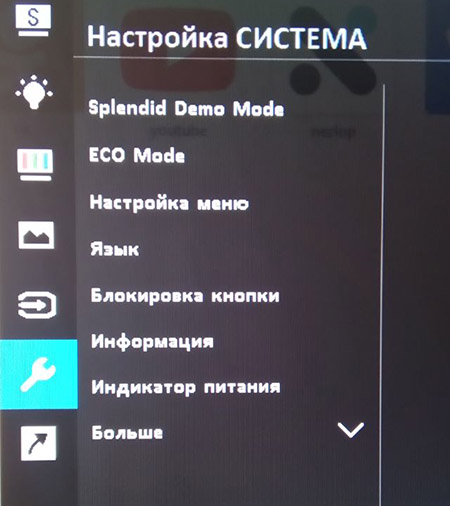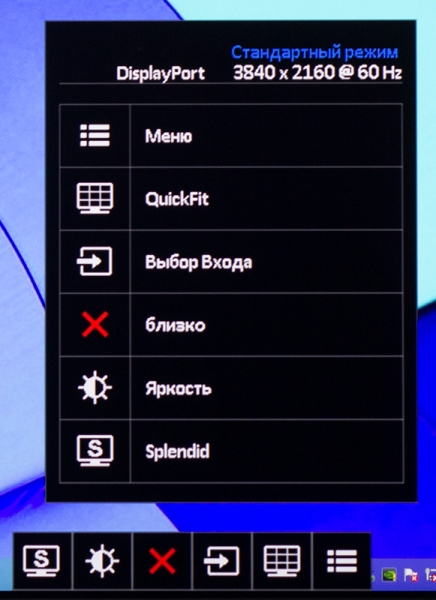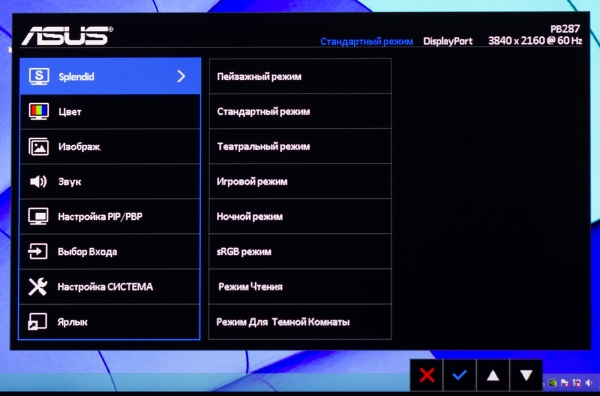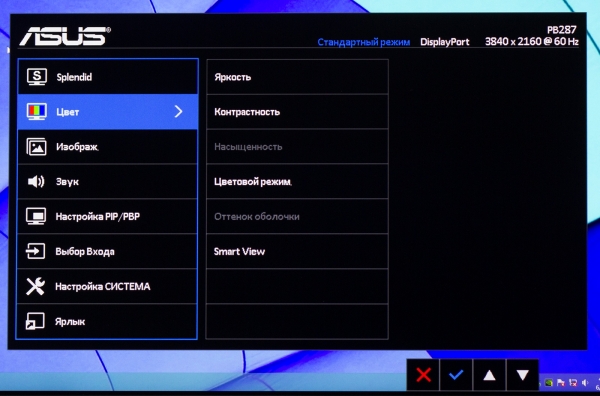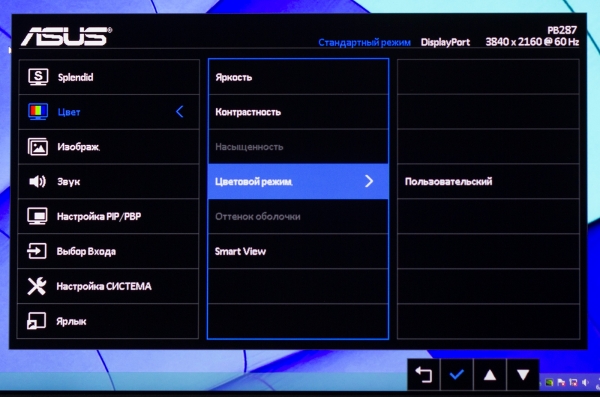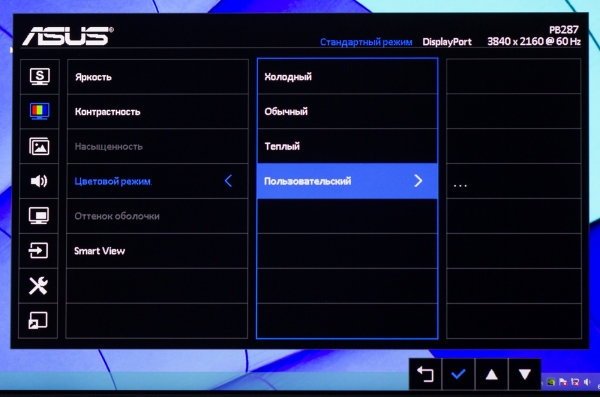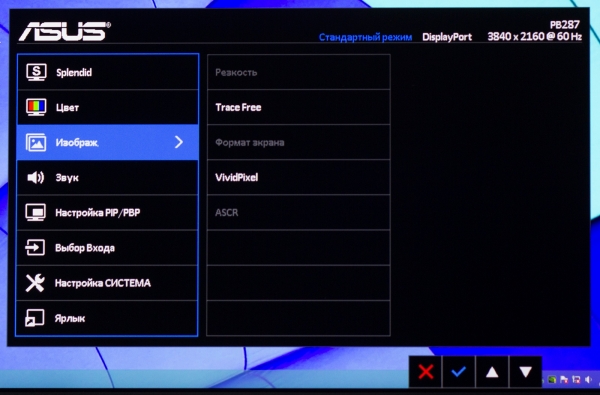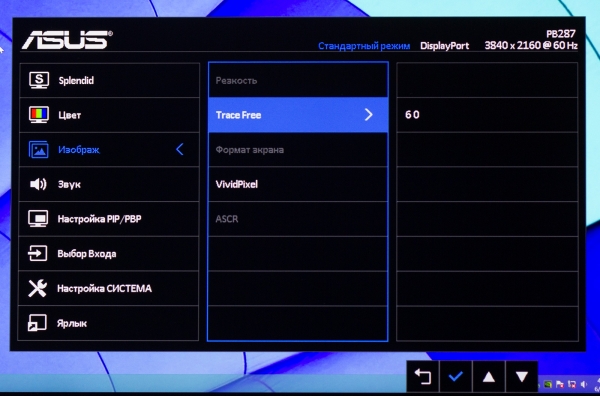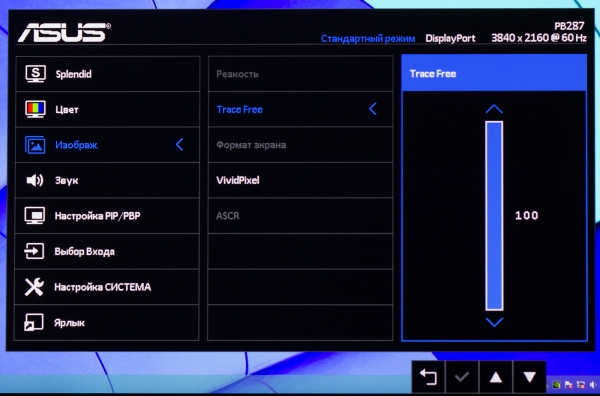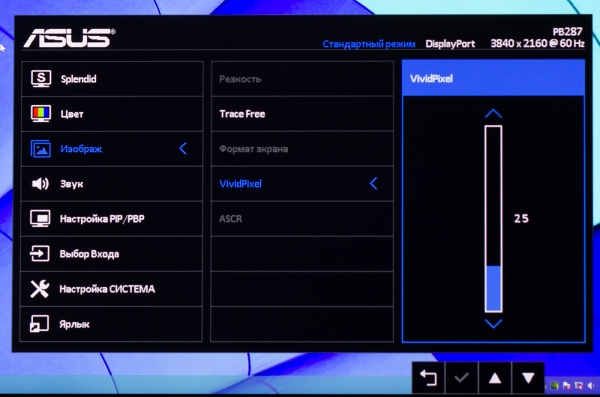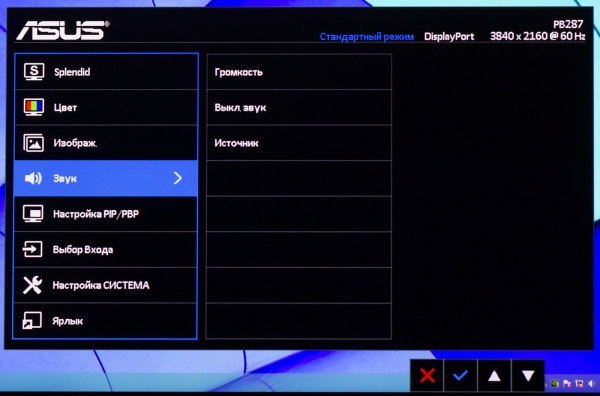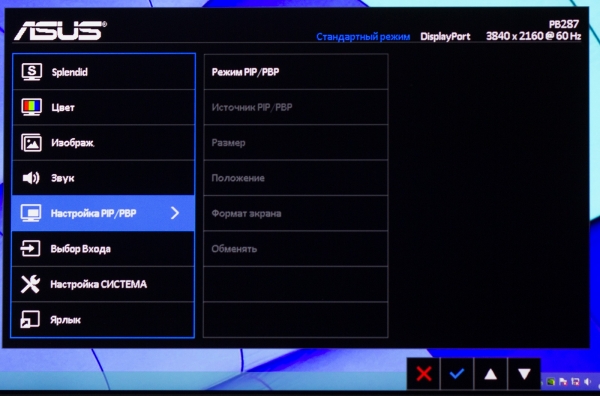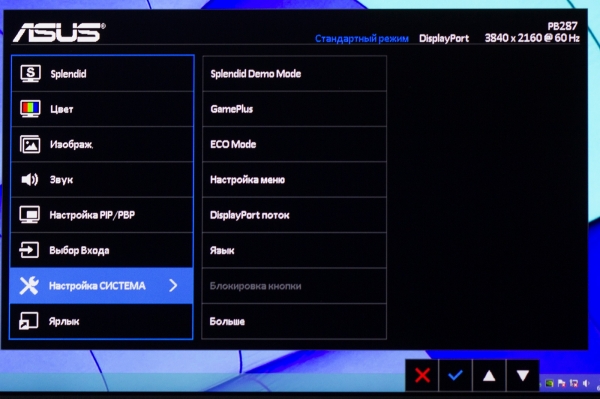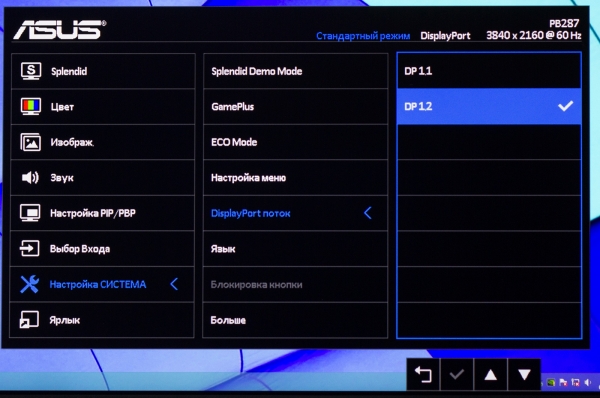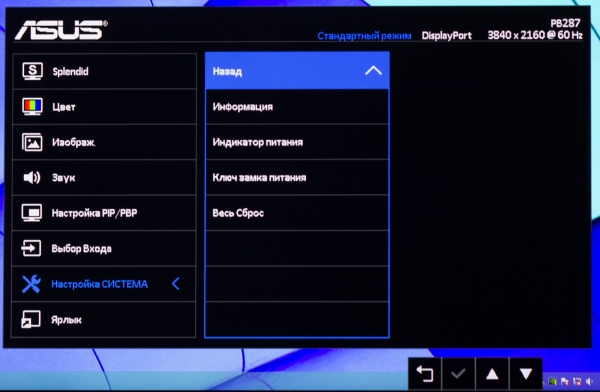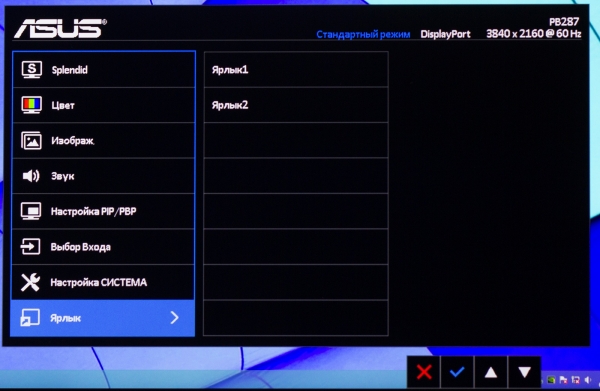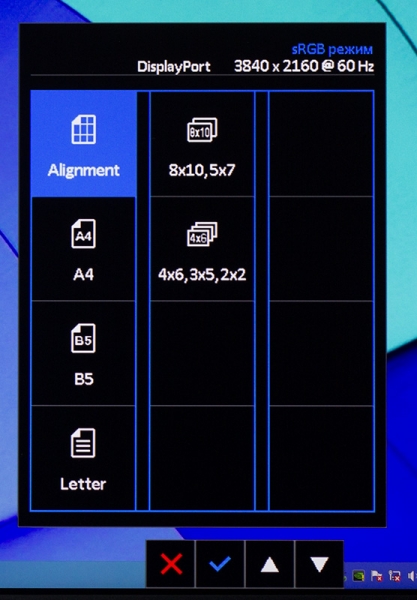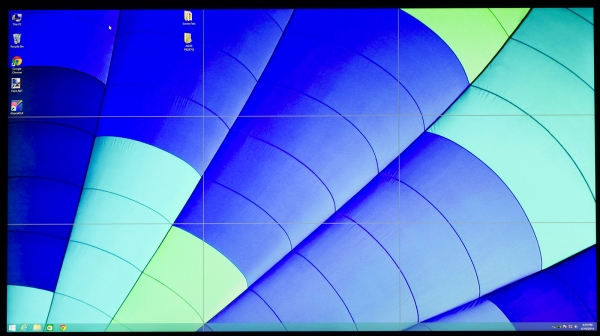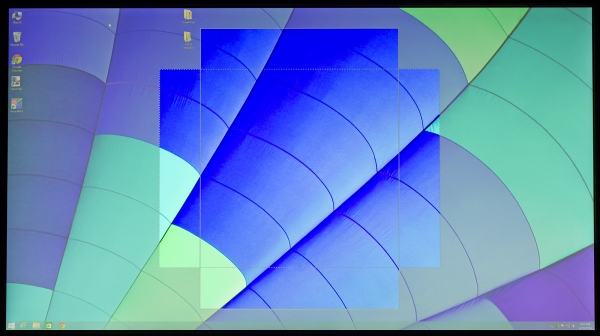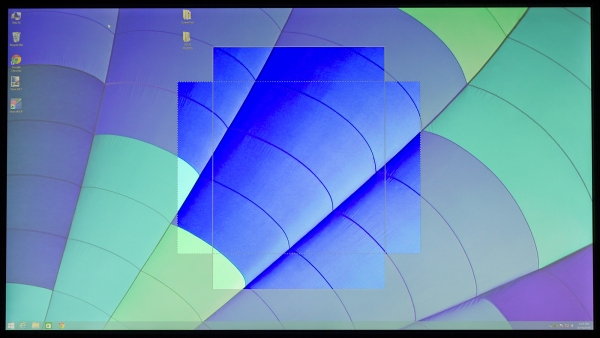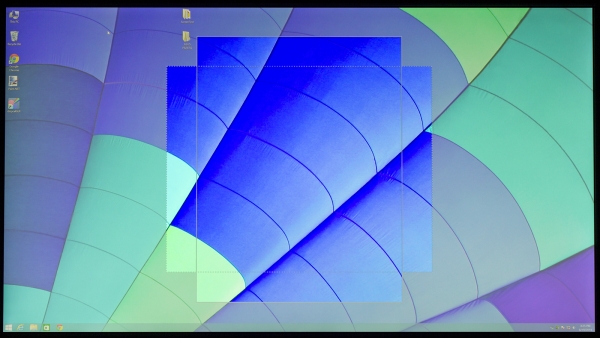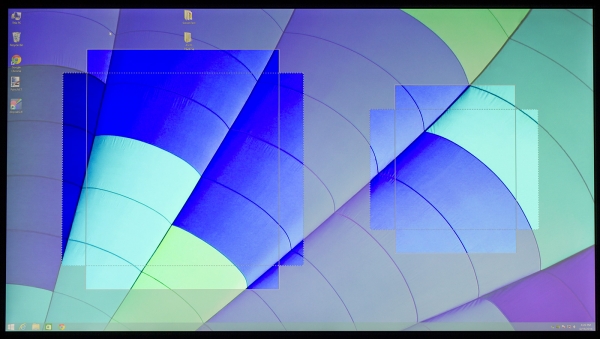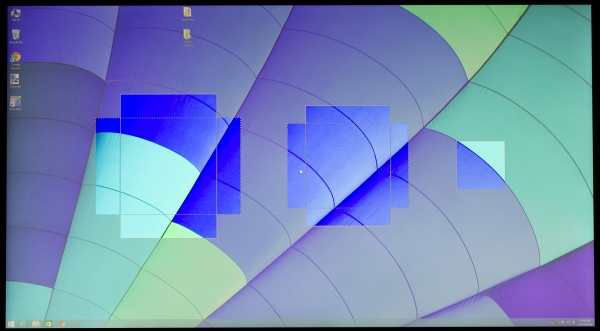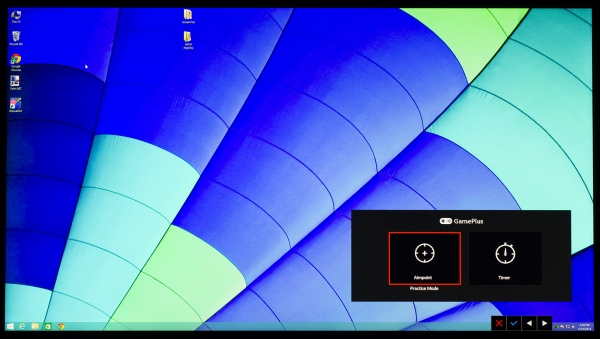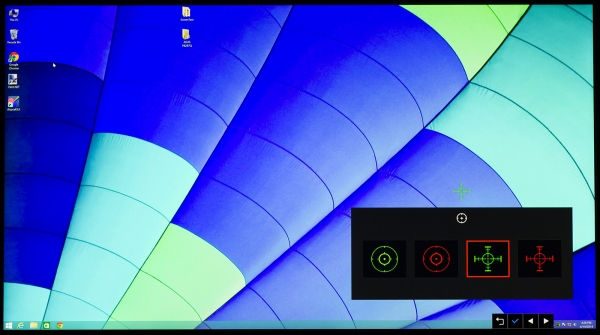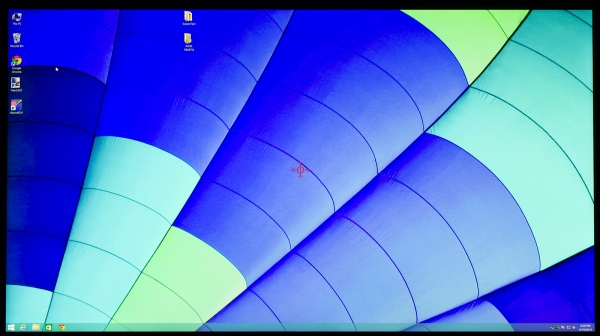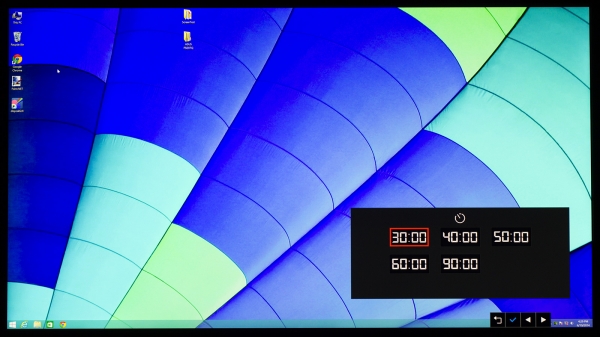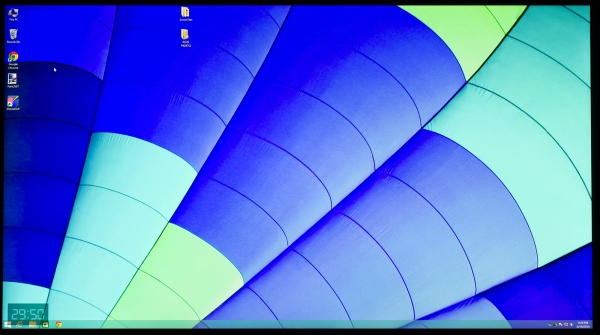quickfit на мониторе что это
Настройки монитора Asus
О новых функциях приобретаемой электроники мы узнаём из интернете (кому нужны эти инструкции на китайском). Ведь можно найти описание на простом языке. Попытаемся написать что-то подобное о настройке монитора Asus серии VZ и других. Рассмотрим их возможности, название и назначение технологий.
Название функций монитора Асус
Открыв меню монитора, сталкиваешься с трудностями. Ведь нас ждёт список из англоязычных названий, которые могут и вовсе не иметь смысла при переводе. Перед их использованием нужно узнать, что они означают.
Что такое Trace Free в меню монитора Asus
Эта функция появляется в разделе меню под названием Изображение. Если перевести на неё фокус, появится регулятор со значением от 0 до 100. Фраза Trace Free переводится с английского языка как «без следов». С помощью регулятора пользователь может убрать появляющиеся на экране цветовые тени, блики и артефакты.
Если открыть эту функцию и изменить её, на экране ничего не произойдёт. Её вообще трогать не обязательно. Но если вы измените другие параметры, например, яркость, то можно увидеть некоторые «помехи». Они чуть видны на мелких объектах на экране (мелкий тёмный шрифт на белом фоне и др.).
Если нет претензий к качеству картинки, параметр Trace Free изменять не нужно. Оставьте значение по умолчанию — 60. Для игровых компьютеров можно провести небольшой эксперимент, понижая или повышая задержку по времени для обработки изображения.
Что такое VividPixel
В настройках монитора Асус VividPixel контролирует резкость картинки и «сочность» цветов. Регулируя её, можно добиться лучшего изображения. Максимальное значение делает цвета слишком контрастными до такой степени, что на него становится больно смотреть в тёмное время суток. 
Технология ASCR
Это аббревиатура от названия функции — Asus Smart Contrast Ratio. Она представляет собой автоматическое изменение яркости подсветки. И делает изображение более контрастным. Если были применены другие настройки цветов, может быть неактивной.
Quickfit что это в Asus
Уникальная возможность мониторов этого производителя, которая позволяет узнать формат изображений без дополнительных инструментов. Выбрав функцию, система автоматически распознаёт на экране изображения и показывает их размер, соотношение сторон.
Что такое Splendid Video Intelligence
Все линейке мониторов фирмы Asus имеют в настройках функцию Splendid. Это предустановки с разным набором параметров. Применяется для видеоигр, работы, разного времени суток и т.д.
Прочие настройки монитора
В некоторых моделях мониторов серии VZ кнопки меню расположены под экраном. Их не так уж и просто найти. Особенно тем, кто только купил его. Мало того, они не имеют обозначений, что затрудняет настройку. Чтобы появилось меню, необходимо нажать на любую из них.
Крайняя кнопка под индикатором включает/выключает монитор. Остальные нужны для смены параметров. Чтобы переключаться между пунктами, используйте кнопки, расположенные под стрелочками вверх-вниз. Нажмите кнопку с галочкой для выбора пункта меню. А красный крестик для закрытия окна или выхода из окна параметров.
Для перехода в основное меню нажмите на кнопку, которая размещена под горизонтальными полосками.
Отзывы о мониторах Asus
Серия продуктов компании Асус VZ вмещает бюджетные, игровые и прочие модели мониторов. В целом они отличаются приятным внешним видом и неплохой производительностью, в зависимости от конкретного устройства. К примеру, бюджетный монитор Asus VZ249HE, несмотря на его цену, смотрится достойно. Не имеет рамок по краям экрана.
Стиль и дизайн у большинства мониторов Asus приятно удивляет. Перед покупкой рекомендуется посмотреть несколько обзоров. А также определиться с моделью. И только после этого отправляться в магазин за покупкой.
ЖК-монитор модели ASUS PB298Q
Функция QuickFit включает три шаблона: (1) сетка (2) формат листа (3)
1. Сетка: Режим сетки облегчает разработчикам и пользователям
работу по организации содержимого и построению макета
страницы и помогает добиться согласованности при отображении
2. Формат листа: Пользователи могут просматривать документы в
реальном размере на экране.
3. Формат фотографии: Фотографы и другие пользователи смогут
просматривать и редактировать фотографии в реальном размере
Сборка подставки и стойки
Для сборки подставки и стойки:
1. Осторожно положите монитор на чистый стол лицевой стороной
2. Надежно закрепите отверткой (в комплект не входит) стойку на
мониторе с помощью 4-х винтов из комплекта.
3. Закрепите подставку на стойке.
4. Пальцами надежно затяните винт крепления стойки к подставке.
• Рекомендуется накрыть поверхность стола мягкой тканью, чтобы
предотвратить повреждение экрана монитора.
5. Вставьте кабельный зажим в отверстия на подставке. Установите
наиболее удобный угол наклона монитора.
ЖК-монитор модели ASUS PB298Q
Подключите необходимые кабели в соответствии с указаниями в
Отсоединение подставки и стойки
Для отсоединения подставки и стойки:
1. Отключите шнур питания и кабели сигнала. Осторожно положите
монитор на чистый стол лицевой стороной вниз.
2. Пальцами ослабьте винт, которым крепится основание.
3. Отсоедините подставку от стойки.
4. Отверните 4 винта, крепящие стойку.
• Рекомендуется накрыть поверхность стола мягкой тканью, чтобы
предотвратить повреждение экрана монитора.
• При отворачивании винта удерживайте подставку.
Регулировка положения монитора
• Для оптимального обзора установите монитор таким образом,
чтобы видеть весь экран, затем установите угол, устраивающий
• Удерживайте подставку при изменении угла наклона монитора,
чтобы предотвратить его падение.
+60˚, высоту монитора установите примерно 150 мм.
• При регулировке угла просмотра монитор может слегка раскачиваться.
• не рекомендуется наклонять монитор, когда он повернут.
1 элементы управления экранного меню, 1 настройка параметров, 2 описание функций экранного меню
ЖК-монитор модели ASUS PB298Q
Элементы управления экранного меню
для отображения экранного меню.
2. Используйте кнопки и для выбора функций. Выделите и
активируйте нужную функцию с помощью кнопки
выбранной функции имеется подменю, снова используйте кнопки
и для перехода между функциями подменю. Выделите и
активируйте нужную функцию подменю с помощью кнопки
3. Кнопками и измените значение параметра выбранной
шаги 2 и 3 для настройки другого параметра.
Описание функций экранного меню
Эта функция содержит шесть параметров настройки. Для каждого
режима имеется функция Сброс, позволяющая вернуться к
Цвет выберите нужный режим цветопередачи
Глава 3. Общие инструкции
• Пейзажный режим: Наилучший режим для просмотра сюжетных
фотографий с использованием технологии SPLENDID™ Video
• Стандартный режим: Наилучший режим для редактирования
документов с использованием технологии SPLENDID™ Video
• Театральный режим: Наилучший режим для просмотра фильмов с
использованием технологии SPLENDID™ Video Intelligence.
• Игровой режим: Наилучший режим для игр с использованием
технологии SPLENDID™ Video Intelligence.
• Ночной режим: Наилучший режим для игр с темными сюжетами
или для просмотра фильмов темными сценами с использованием
• sRGB режим. Самый лучший выбор для просмотра фотографий и
• В стандартном режиме параметры <
оболочки>, <Резкость> и <ASCR> пользователю недоступны.
• В sRGB режиме параметры <
Насыщенность>, <Цветoвой режим.>,
Оттенок оболочки>, <Резкость>, <Яркость>, <Кoнтpacтнocть> и <ASCR>
Выберите нужный режим цветопередачи.
• Яркость: Диапазон значений от <0> до <100>. Эту функцию также
можно вызвать кнопкой
• Контрастность: Диапазон значений от <0> до <100>.
• Насыщенность: Диапазон значений от <0> до <100>.
• Оттенок: Изменение цвета оттенка от зеленого до фиолетового.
монитор модели ASUS PB.
ЖК-монитор модели ASUS PB298Q
• Цветoвой режим.: Включает три предустановленных цветовых
Холодный>, <Обычный>, <Теплый>) и один режим
• Оттенок оболочки: Три режима, включая <Красноватый>,
Естественный> и <Желтоватый>.
• Гамма: Установка цветового режима <2,2> или <1,8>.
• Сброс цвета:
• Сброс цвета для текущего режима:
восстановление заводских настроек цветовых параметров по
умолчанию для текущего цветового режима.
• Сброс цвета для всех режимов:
восстановление заводских настроек цветовых параметров по
умолчанию для всех цветовых режимов.
• В пользовательском режиме уровни цветов R (красный), G (зеленый) и B
(синий) могут быть настроены пользователем в диапазоне от <
Меню настройки параметров изображения.
• Резкость: Настройка резкости изображения. Диапазон значений от
• Trace Free: снижение времени отклика экрана с помощью
технологии Over Drive. Диапазон значений от самого низкого <
• Формат экрана: Выбор формата изображения <Полный экран>,
4:3>, <OverScan>, <1:1>. <OverScan> доступен только для источника
входного сигнала HDMI.
• ASCR: Включение или отключение функции динамической
Звук настройка параметров звука, Настройка система настройка системных параметров, 4 глава 3. общие инструкции
Глава 3. Общие инструкции
Настройка параметров звука.
Выбор источника входного сигнала:
6. Настройка СИСТЕМА
Настройка системных параметров.
Splendid Demo Mode
монитор модели ASUS PB.
ЖК-монитор модели ASUS PB298Q
• Splendid Demo Mode: включение демонстрации технологии
• ECO Mode: Включение режима ECO для энергосбережения.
• Настройка меню: Регулировка положения по горизонтали (<Пoлoж.
Пo Гopизoн.>), вертикали (<Пoлoж. Пo Вepтик.>), <Вpeмя Oтoбp.
Мeню>, <DDC/CI>, <Прозрачность> экранного меню.
• Блокировка кнопки: Выберите <Вкл.>, чтобы заблокировать все
кнопки (в том числе кнопку питания ).
• Для включения или отключения функции блокирования кнопок
нажмите и удерживайте кнопку
в течение 5 секунд.
• Информация: Просмотр сведений о мониторе.
• Язык: Выбор языка экранного меню.
• Информация: Просмотр сведений о мониторе.
• Индикатор питания: Включение и выключение индикатора питания.
• Весь Сброс: Выберите <Да> для восстановления всех заводских
Обзор доступного 4К-монитора ASUS PB287Q
Логика у меню ASUS PB287Q простая, но управляться с ним сложно из-за непривычно расположенных клавиш управления. Во время тестирования у нас постоянно случались ошибки в навигации: чаще всего путались кнопки «вверх» и «вниз», хотя иногда вместо кнопки «вниз» нажималась клавиша Power, что приводило к печальным последствиям. По какой-то причине эта кнопка никак не выделена производителем. В частности, можно было бы сделать на ней небольшой выступ или расположить её на расстоянии от основного блока клавиш — чтобы точно не спутать её с соседней.
По сути, интерфейс монитора состоит из двух разделов: быстрое меню и обычное меню. При нажатии на любую управляющую клавишу (кроме Power, разумеется) открывается быстрое меню, из которого можно перейти в полноценное меню. Русский язык в поддерживается, но иногда перевод интерфейса будет довольно смешным — как на поддельных «Нокиях».
В полной версии меню можно выбрать один из профилей изображения ASUS Splendid, покрутить точные настройки картинки и звука, а также воспользоваться функциями PIP и PBP и настроить само экранное меню.
Увы, точные настройки изображения будут доступны не всегда — полный доступ к ним открывается только при выборе следующих профилей: Scenery, Theater, Game, Night View, Mode и Darkroom Mode. Поэтому настраивать под себя придётся какой-то из этих профилей, ведь пользовательского профиля с открытым доступом ко всем настройкам у монитора нет.
В этом же разделе меню можно найти одну — довольно забавную — ошибку русификации. По какой-то причине пункт Skin Tone («Тон кожи») был переведён как «Оттенок оболочки».
В следующем пункте получилась почти такая же неразбериха с настройками: доступность настроек зависит от выбранного профиля. В этом же пункте расположены настройки TraceFree (регулировка интенсивности функции Overdrive), VividPixel (увеличивает чёткость картинки по алгоритму, схожему с фильтром Unsharp Mask в Photoshop) и ASCR (включение или отключение динамического контраста).
Остальные пункты меню довольно просты. Они встречаются почти в каждом мониторе, поэтому подробно останавливаться на их работе мы не будем.
А вот на других двух режимах работы монитора — QuickFit и GamePlus — мы остановимся немного подробнее. Первый режим мы часто видим в мониторах ASUS, особенно в серии ProArt, а вот второй, предназначенный для геймеров, нам попадается впервые.
Вначале разберём QuickFit. Его суть заключается в наложении на экран — поверх существующей «картинки» — разных шаблонов вроде сетки, листа А4 и других «бумажных» форматов.
Режим QuickFit, сетка 3х3
Режим QuickFit, лист формата А4
Режим QuickFit, лист формата B5
Режим QuickFit, лист письменного формата Letter, популярного в Северной Америке
Режим QuickFit, шаблоны 8х10 и 5х7
Режим QuickFit, шаблоны 4х6, 3х5, 2х2
У другого режима, GamePlus, нет такого большого количества вариантов работы, как у QuickFit, но, на наш взгляд, ценность «игрового» режима выше, чем «рабочего». Вариантов работы у GamePlus всего два: либо в центре экрана будет показано перекрестие прицела, либо в левой его части — простой таймер.
Выбор одного из режимов работы GamePlus
На экран можно вывести одну из четырёх мишеней
Красная мишень находится в центре экрана
Таймер, доступный в режиме GamePlus
Работающий таймер в левом нижнем углу экрана
1.3.3 Функция QuickFit (Быстрая подгонка) 4k и wqhd Asus BE27AQLB
ЖК-монитор ASUS серии BE
4. DisplayPort in. Данный порт предназначен для подключения к
устройству, совместимому с DisplayPort.
5. Разъем DVI. Этот 24-контактный разъем предназначен для подключения
цифрового сигнала DVI-D от ПК (персонального компьютера).
6. Разъем VGA. Этот 15-контактный разъем предназначен для
подключения сигнала VGA от ПК.
7. Разъем звукового входа. К этому разъему с помощью прилагаемого
звукового кабеля подключается звуковой источник ПК.
8. Гнездо для подключения наушников. Этот разъем доступен только
при подключении кабеля HDMI/DisplayPort.
9. Восходящий разъем USB. Этот разъем используется для подключения
восходящего кабеля USB. При подключении этого кабеля можно
использовать разъемы USB на мониторе.
10. Нисходящие порты USB. Эти порты используются для подключения
устройств USB, например, клавиатуры/мыши USB, флэш-памяти USB и
11. Разъем HDMI. Данный порт предназначен для подключения к
устройству, совместимому с HDMI.
12. Вход mini DisplayPort. Данный порт предназначен для подключения к
устройству, совместимому с Mini DisplayPort.
Функция QuickFit (Быстрая подгонка)
Функция QuickFIt (Быстрая подгонка) содержит три вида шаблонов:
(1) образцы сеток (2) размер бумаги (3) размер фотографии. Чтобы
активировать шаблоны, нажмите кнопку QuickFit. Чтобы выбрать нужный
образец, нажимайте показанные на экране кнопки.
Некоторые из следующих образцов могут быть недоступны. См. реальные
образцы, показанные на вашем мониторе.
С помощью образцов сеток пользователи могут быстро и легко компоновать
и сравнивать различный контент, например, просматривать электронные
1.5.3 Функция QuickFit С технология eye care Asus VN248NA
Глава 1. Знакомство с устройством
Функция QuickFit включает три шаблона: (1) сетка (2) формат листа (3)
1. Сетка: Сетка облегчает разработчикам и пользователям работу
по организации контента и макета страницы и помогает добиться
единообразия при отображении данных.
2. Формат листа: Пользователи могут просматривать документы в
реальном размере на экране.
3. Формат фотографии: Фотографы и другие пользователи смогут
просматривать и редактировать фотографии в реальном размере